
Оглавление:
- Автор John Day [email protected].
- Public 2024-01-30 11:51.
- Последнее изменение 2025-01-23 15:05.
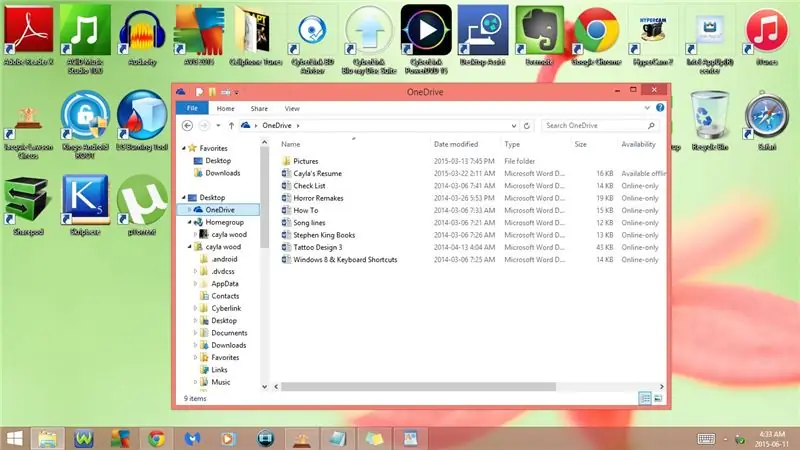

Эта инструкция покажет вам некоторые вещи, которые вы, вероятно, не знали о корзине.
Пожалуйста, подпишитесь на мой канал
Спасибо:)
Шаг 1: это не только для удаления файлов
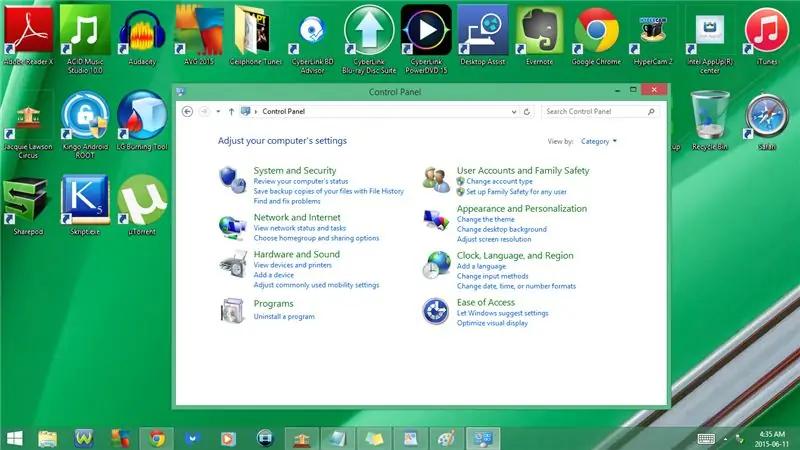
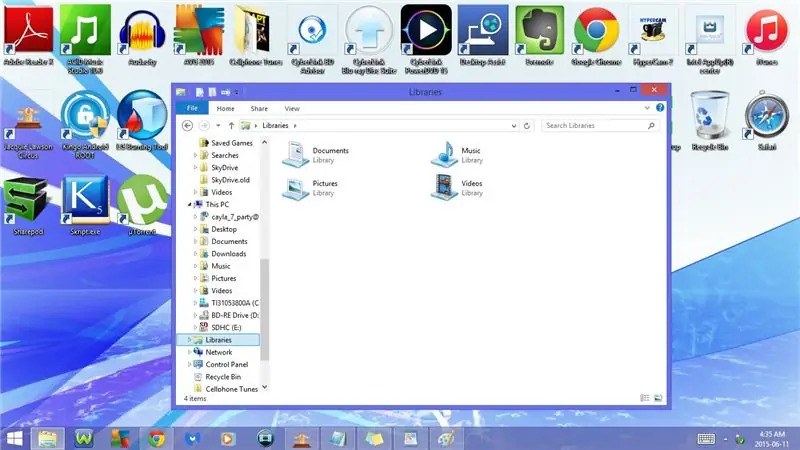
Фактически вы можете получить доступ ко всем файлам и папкам на вашем компьютере из корзины
Шаг 2. Сочетания клавиш: часть 1
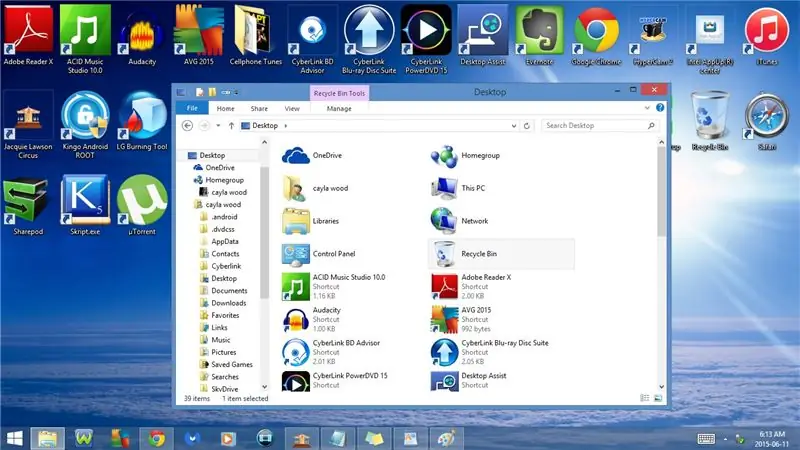
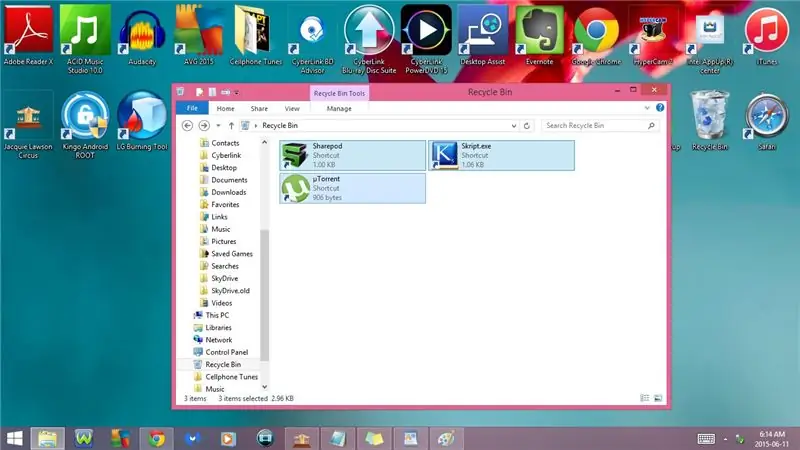
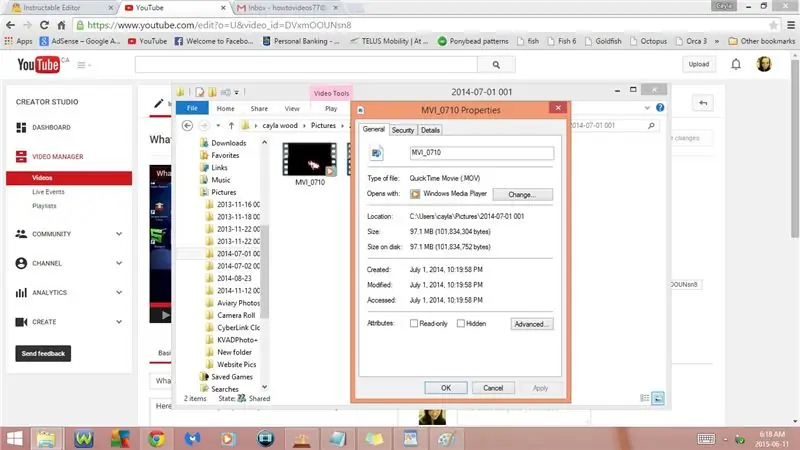
1. F5 или Fn + F5
Обновить
2. Alt + стрелка вверх
До рабочего стола
- Откроется папка на рабочем столе.
3. Alt + стрелка влево
Назад
4. Alt + стрелка вправо
Вперед
5. Ctrl + A
Выбрать все
- Это сразу выделит все в корзине
- Пригодится, когда вы пытаетесь удалить сразу много файлов.
6. Ctrl + X
Резать
7. Ctrl + V
Вставить
8. Ctrl + Enter
Характеристики
генерал
- Тип файла:
- Открывается с:
- Место нахождения:
- Размер:
- Размер на диске:
- Созданный:
- Изменено:
- Доступно:
- Атрибуты:
- Измените программу, которая открывается с
- Передовой
Шаг 3. Сочетания клавиш: часть 2
б) Безопасность
в) Подробности
Описание
- Заголовок
- Подзаголовок
- Рейтинг
- Теги
- Комментарии
видео
- Длина
- Ширина рамы
- Высота рамы
- Скорость передачи данных
- Общий битрейт
- Частота кадров
Аудио
- Битрейт
- Каналы
- Частота дискретизации аудио
СМИ
- Художники, вносящие вклад
- Год
- Жанр
Шаг 4. Сочетания клавиш: часть 3
Источник
- Директора
- Продюсеры
- писатели
- Издатели
- Поставщик услуг
- Медиа созданы
- Закодировано
- URL автора
- URL продвижения
- Авторское право
Содержание
- Родительский рейтинг
- Причина родительского рейтинга
- Композиторы
- Дирижеры
- Период
- Настроение
- Часть набора
- Начальный ключ
- Ударов в минуту
- Защищено
Шаг 5. Сочетания клавиш: часть 4
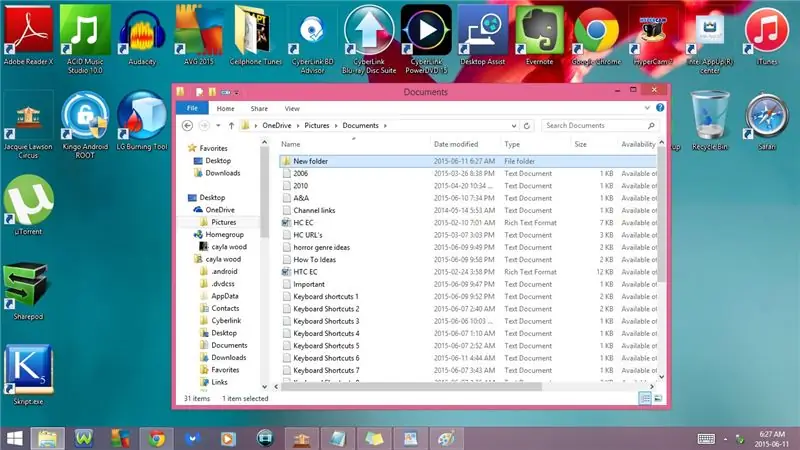
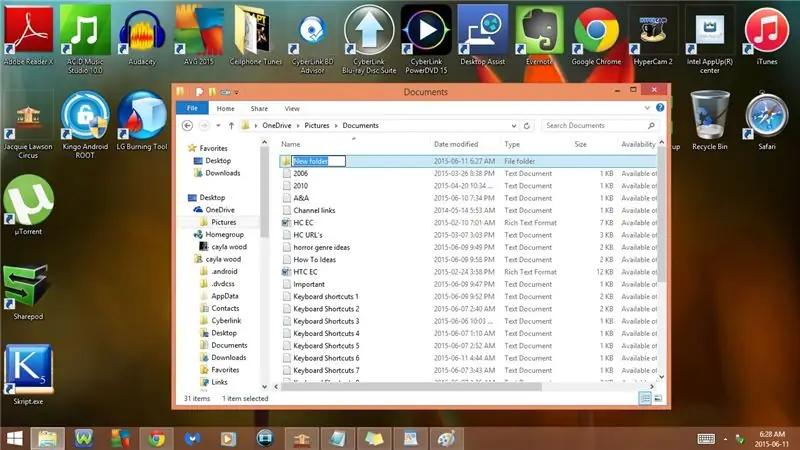
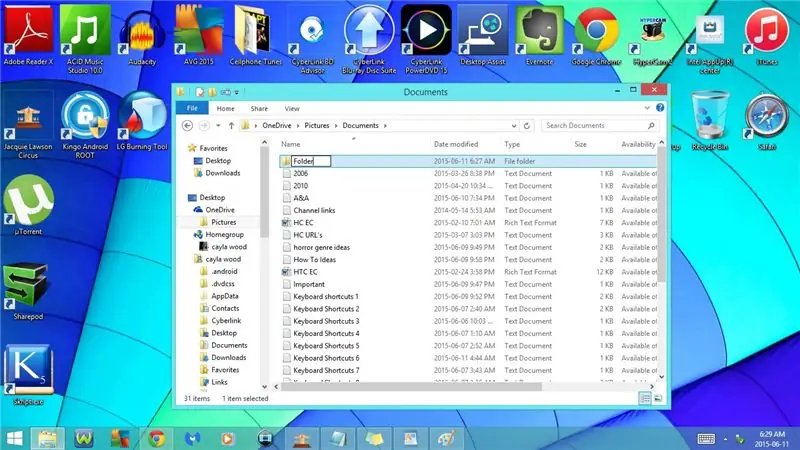
Файл
- Имя
- Тип вещи
- Путь к папке
- Размер
- Дата создания
- Дата изменена
- Атрибуты
- Доступность
- Автономный статус
- Совместно с
- Владелец
- компьютер
- Детали могут отличаться в зависимости от выбранного файла.
9. Ctrl + Shift + N
Создать новую папку
10. F2 или Fn + F2
Переименовать
- Нажмите клавишу Backspace или del и введите новое имя.
11. Ctrl + D
Удалить
12. Дель
Удалить
13. Alt + P
Открыть / закрыть панель предварительного просмотра
- Это позволяет вам просматривать ваши заметки в корзине
14. Alt + Shift + P
Открыть / закрыть панель сведений
- Показывает подробную информацию о выбранном вами файле.
- Выбранная дата:
- Теги:
- Рейтинг:
- Габаритные размеры:
Шаг 6. Сочетания клавиш: часть 5
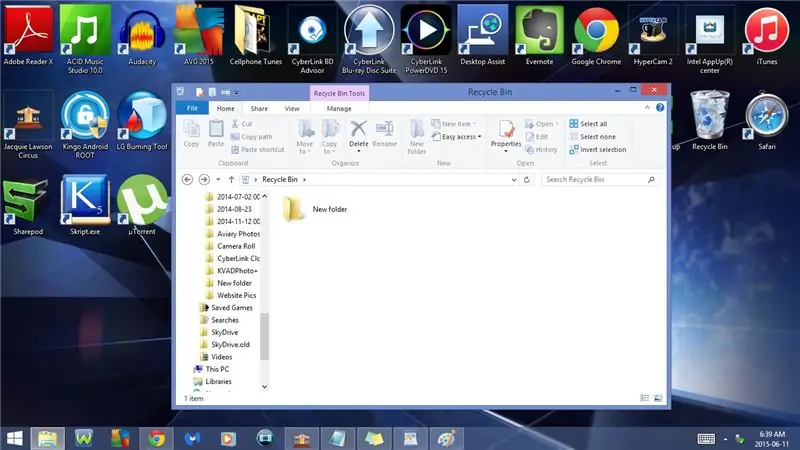
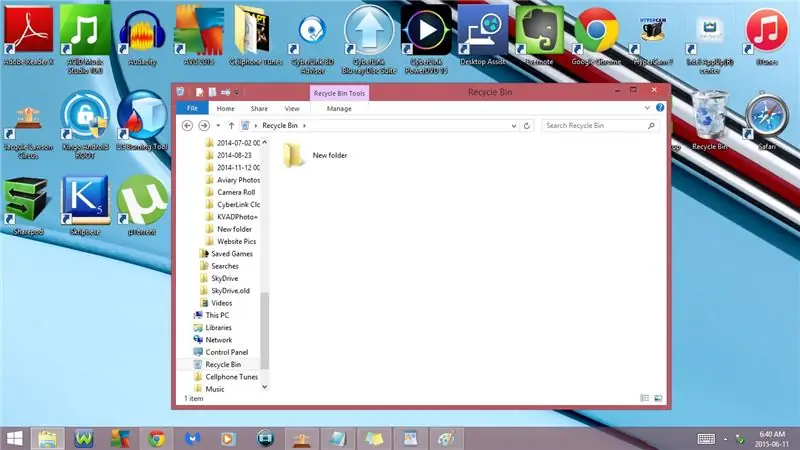
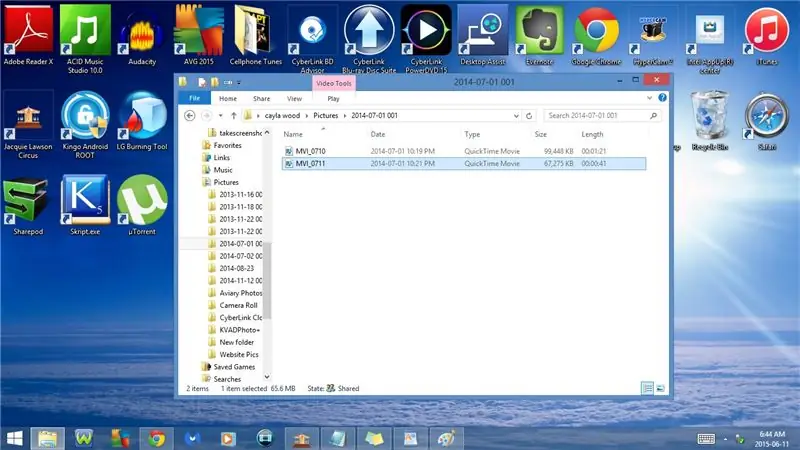
- Размер:
- Заголовок:
- Авторы:
- Комментарии:
- Доступность:
- Производитель камеры
- Модель камеры
- Тема:
- Дата создания:
- Дата изменена:
- Детали могут отличаться в зависимости от выбранного файла.
15. Ctrl + F1
Показать / свернуть ленту
- Файл
- Дом
- Делиться
- Вид
- Управлять
16. Ctrl + Shift + 6
Перейти к просмотру информации
- Имя файла
- Выбранная дата
- Тип файла
- Размер
- Длина
17. Ctrl + Shift + 2
Перейти к просмотру больших миниатюр
18. Ctrl + N
Рекомендуемые:
Что внутри сервопривода и как использовать с Arduino Полное руководство: 6 шагов

Что внутри сервопривода и как использовать его с Arduino Полное руководство: в этом руководстве давайте рассмотрим, что такое сервопривод, ознакомьтесь с этим видеоуроком
Что такое DRC?: 9 шагов

Что такое DRC?: Проверка правил проектирования (DRC) - это процесс, используемый для выявления ошибок и несоответствий, таких как интервал и amp; ширину трасс в дизайне / компоновке печатной платы. Компоновка печатной платы разрабатывается с использованием программного обеспечения, у каждого изготовителя печатной платы есть набор правил, которые они публикуют
Экспрессионный робот - если это то, что: 5 шагов

Робот Expression - If This Than That: Hallo en welkom bij mijn Робот Expression Instructable.De - это обучающий робот, который можно проинструктировать. . De robot co
Итак, вы загружаете загрузчик STM32duino в свою «синюю таблетку» Итак, что теперь?: 7 шагов

Итак, вы загружаете загрузчик STM32duino в свою «синюю таблетку» … Итак, что теперь ?: Если вы уже читали мои инструкции, объясняющие, как загрузить загрузчик STM32duino или любую другую аналогичную документацию, вы пытаетесь загрузить пример кода и … может быть ничего Проблема в том, что многие, если не все примеры для "Generic" STM32 wil
Саймон говорит, что игра: 13 шагов

Simon Says Game: Добро пожаловать в мою игру Simon говорит !! Эта непреодолимая задача поможет вам создать игру Simon Say на tinkercad
